4uKey - Tek Tıkla Kolay iPhone/iPad Kilit Açıcı
Ekran Kilidi/Apple ID/MDM/Ekran Süresi Şifresini Anında Kaldırın.
Kolay iPhone/iPad Kilit Açıcı
iPhone Şifresini Anında Kaldırın.
Bazen, güvenlik nedenlerinden dolayı Apple Kimliğiniz devre dışı bırakılmış veya kilitlemiş olabilir. Bu durum, normal kullanımınızı engeller. Bu makale, "Neden Apple hesabım devre dışı bırakıldı" sorusuna yanıt olarak, nasıl düzeltebileceğinizi ve tekrarlanmamasını nasıl önleyeceğinizi açıklıyor.
Apple Hesabımın devre dışı bırakıldığı veya kilitlendiği birkaç olası neden bulunmaktadır, örneğin:
Apple Hesabımın neden kilitlendiğine bağlı olarak, Apple Hesabınız devre dışı bırakıldığında farklı çözümler bulunmaktadır. İşte en yaygın ve etkili yöntemlerden bazıları:
Eğer Apple Hesabım çalışmıyorsa, Apple hesabınızın şifrenizi unuttunuz veya hesabınıza bağlanan e-posta adresi veya telefon numarasına erişiminiz yoksa, Apple hesabının kilidini kaldırmanın bir yolunun olmadığını düşünebilirsiniz. Ancak aslında Tenorshare 4uKey, profesyonel yazılım ki dakikalar içinde herhangi bir Apple hesabın kilidini kaldırabilir. Güvenilir ve en iyi araçtır ve hızlı bir çözüm sunabilir.
İşte Apple Kimliği/Apple Hesabının kilidini açmak için nasıl yapılacağına dair adımlar:
4uKey'i bilgisayarınıza yükleyin ve programa başlatın. Ardından "Apple ID'yi Kaldır" seçeneğine tıklayın. Daha sonra iPhone'unuzu bilgisayarınıza bağlayın.

Eğer iPhone'unuzda "Find My" etkinleştirilmemişse, doğrudan "Apple ID'yi Kaldır" seçeneğine tıklayarak Apple Kimliği/Apple Hesabını kaldırabilirsiniz.

"Find My" etkinleştirilmişse, öncelikle son eşleşen firmware paketini indirin.

4uKey, onayınız üzerine devre dışı bırakılmış/kilitlenmiş Apple Kimliğini kaldırmaya başlayacak. İşlem sadece birkaç dakika sürer.

İş tamamlandığında, 4uKey aşağıdaki ekranı gösterir, böylece başarıyla devre dışı bırakılmış/kilitlenmiş Apple ID/Apple Hesabını kaldırdığınızı göstermektedir.

Eğer Apple Kimliği parolanızı hatırlıyor veya hesabınıza bağlı olan e-posta adresi veya telefon numarasına erişim sağlayabiliyorsanız, hesapınızı kilitlemek için Apple ID parolanızı değiştirebilirsiniz. Bu, cihaz ayarlarınızda, Mac'te veya web üzerinden yapılabilir. Her yöntem için adımlar aşağıda verilmiştir:
Cihaz Ayarlarınızda:
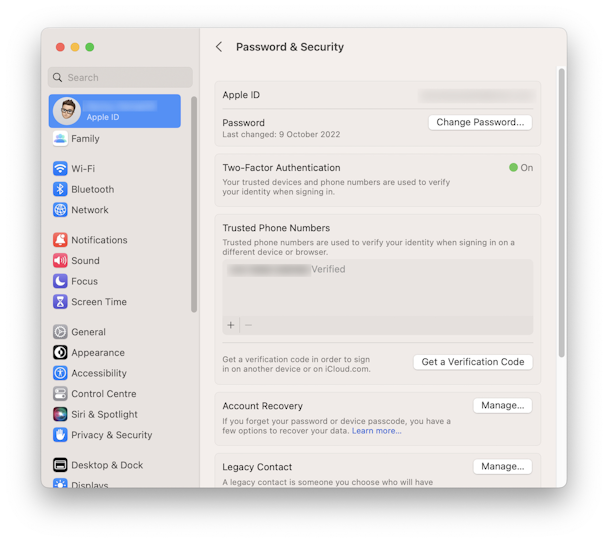
Mac İçin
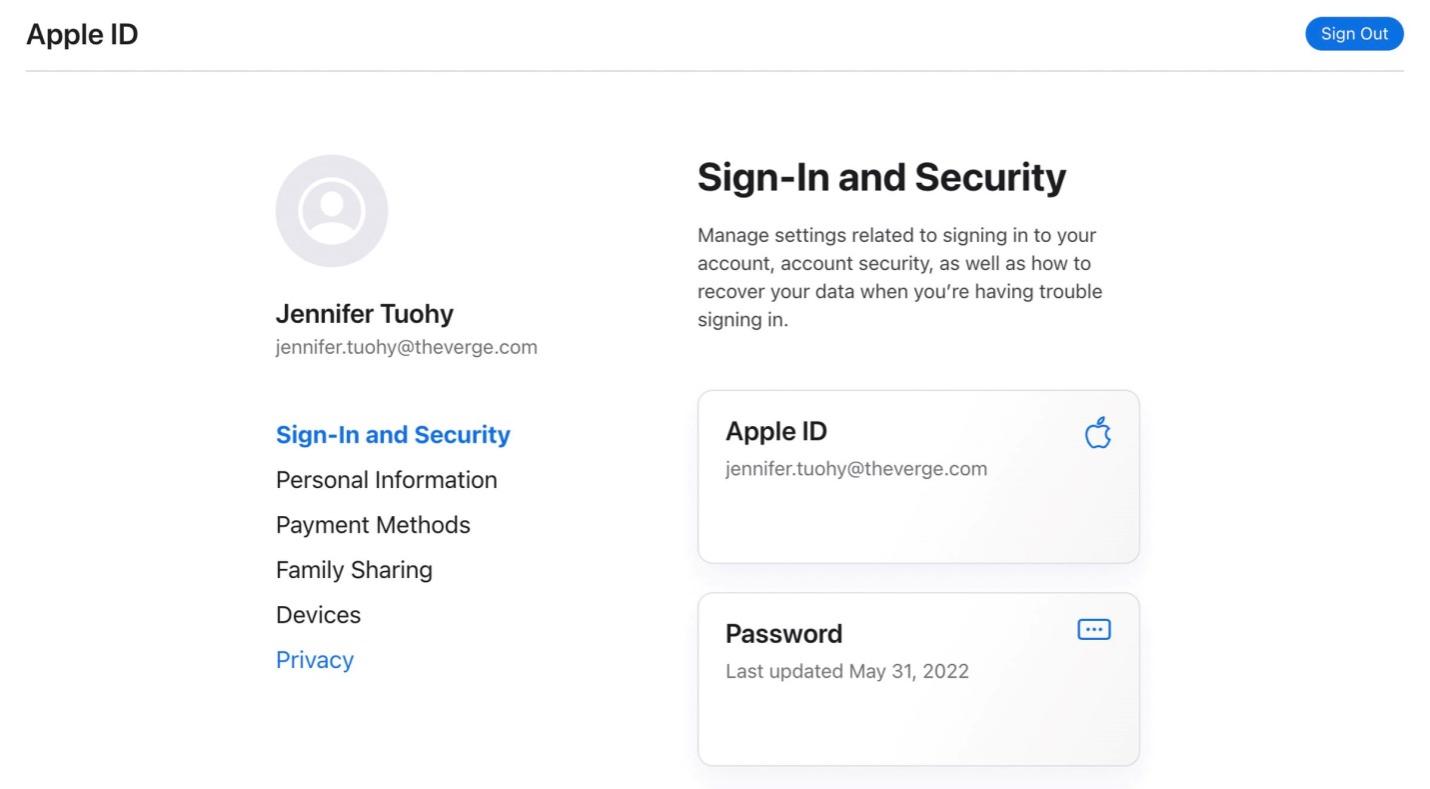
Web Üzerinde
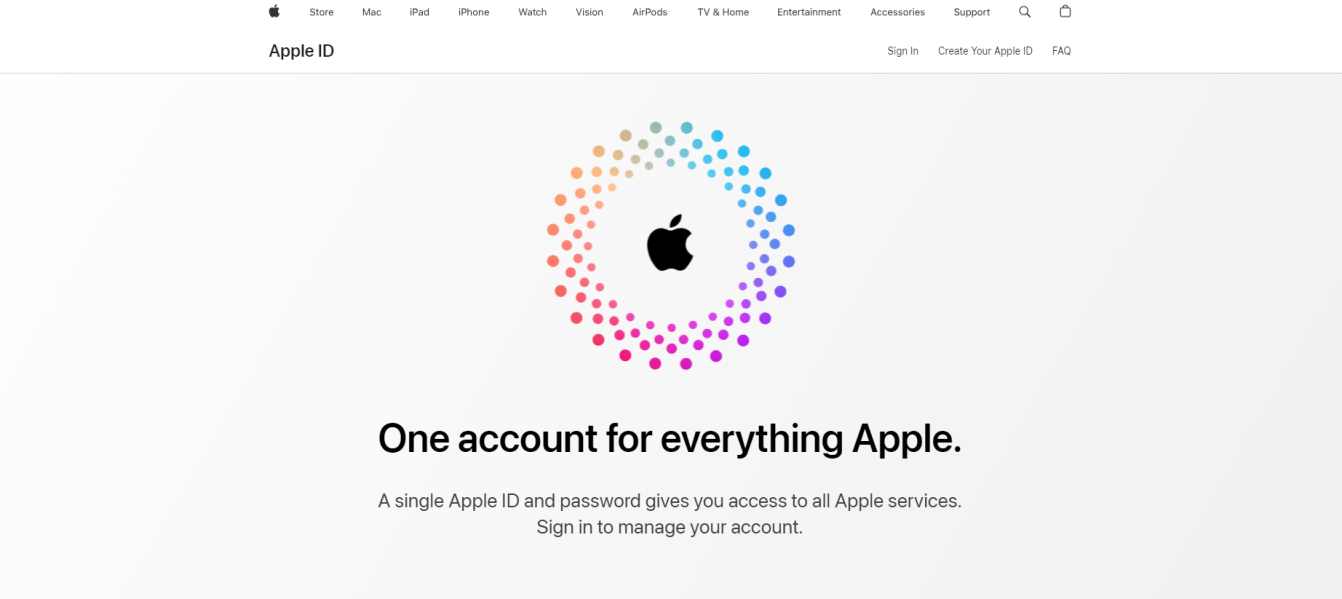
En kolay yol, Apple ID/Apple Hesabınıza geri dönmek için parolanızı sıfırlamaktır. Özellikle parolanızı hatırlamadığınızda veya hesabınıza giriş yaptığınızdan birkaç ay olduysa bu özellikle önemlidir. İşte iForgot ile parolanızı nasıl sıfırlayacağınız:
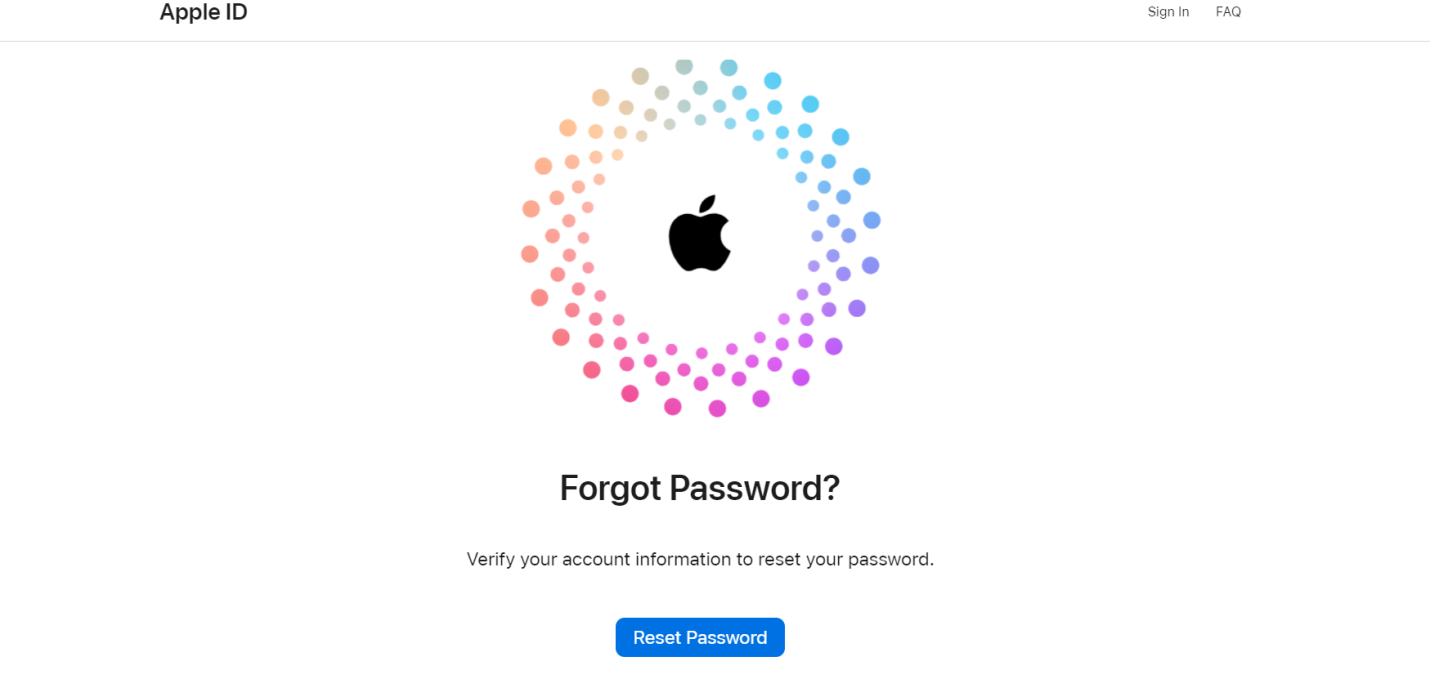
Bu yöntem, bir arkadaş ya da aile üyesinden ödünç alınan veya Apple Store'dan alınan bir Apple cihazı gerektirir. Ayrıca, güvenilir bir telefon numarasına erişiminiz olması gerekir.
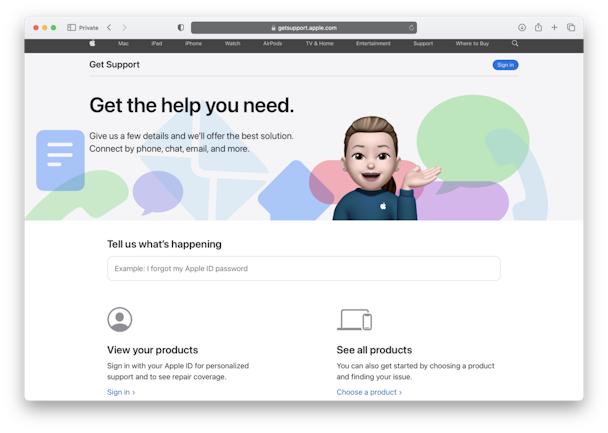
Geçtiğimizde, hesabınıza başka biri sızarak parolanızı veya güvenlik ayarlarınızı değiştirdi ve bu nedenle Apple ID/Apple Hesabınız devre dışı bırakıldı veya kilidi açıldı. Bu durum çok tehlikeli olabilir, çünkü kişisel bilgilerinize, fotoğraflarınıza, temanızınıza, mesajlarınıza ve daha fazlasına erişebilirler. Apple ID'inizin hacklendiğini öğrenmek için aşağıdaki işaretleri kontrol edebilirsiniz:
Eğer yukarıdaki herhangi bir işaret fark ederseniz, hesabınızı korumak için hemen harekete geçmelisiniz, örneğin parolanızı değiştirmek, iki faktörlü doğrulamayı etkinleştirmek, hesap bilgilerinizi gözden geçirmek ve Apple Destek Ekibiyle iletişime geçmek gibi.
Eğer Apple hesabınız güvenlik nedeniyle devre dışı bırakıldıysa, parolanızı sıfırlayana kadar devre dışı kalacak. Ancak, yanlışlıkla çok fazla kez parolanızı girdiyseniz, tekrar denemek için 24 saat beklemeniz gerekebilir.
Bu, Apple hesabınızın güvenlik önlemi olarak kapatıldığı anlamına gelir ve hiçbir Apple hizmetlerine giriş yapamazsınız. Bu genellikle, parolanızı veya diğer hesap bilgilerini birden fazla kez yanlış girdiğinizde veya Apple hesabınızda şüphe uyandırıcı bir aktivite tespit ettiğinde meydana gelir.
Eğer hesabınız App Store ve iTunes Store'da devre dışı bırakıldıysa, yukarıdaki yöntemlerden biri gibi Tenorshare 4uKey kullanarak Apple ID'nizi sıfırlayabilir ve düzeltmeye çalışabilirsiniz. Ancak, bu yöntemlerin işe yaramadığı durumlarda, Apple Destek Ekibiyle iletişime geçmeniz gerekebilir.
Özetle, nedenler ve sorunuzun yanıtı olan “Neden Apple ID'm benim devre dışı?” üzerinde durduk. Bu durum karmaşık ve rahatsız edici olabilir, ancak bazı basit ve etkili yollarla düzeltilmesi mümkündür. Apple ID parolanızı değiştirebilir veya güçlü bir araç gibi Tenorshare 4uKey kullanarak parola olmadan Apple ID'nizi kaldırabilirsiniz.
ve yorumunuzu yazın
Yorum Bırakın
Tenorshare makaleleri için yorumunuzu oluşturun
Ahmet Yıldız tarafından
2025-12-27 / iPhone Tips